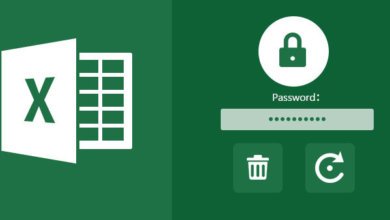Wie man das Passwort für Excel-Dateien knackt
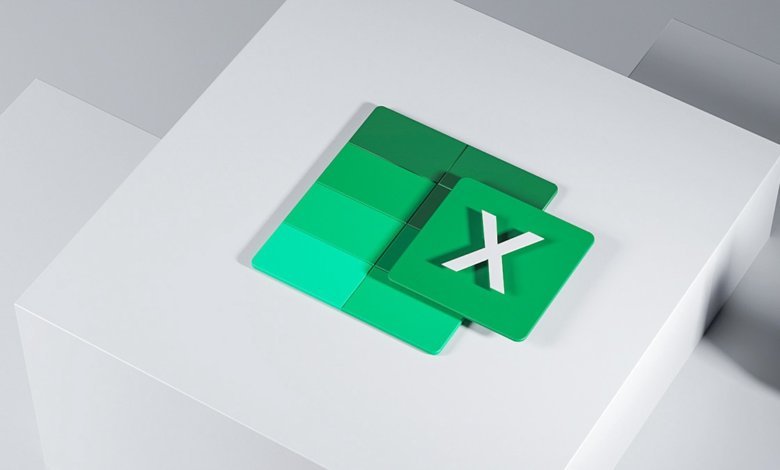
Vorbei sind die langweiligen Zeiten, in denen Unternehmen ihre Daten in unhandlichen und physischen Dateien gespeichert haben. Mit Excel-Dateien ist das heute ganz einfach. Abgesehen davon, dass Excel praktisch keinen Speicherplatz benötigt, bietet es eine unübertroffene Datensicherheit. Tatsächlich verwenden die meisten Unternehmen passwortgeschützte Excel-Dokumente. Was aber, wenn Sie das Passwort versehentlich verlegen oder vergessen? Nun, es gibt mehrere Tricks, wie man Passwörter für Excel-Dateien knacken kann. Schauen wir uns das mal an!.
Methode 1. Der beste Weg, das Passwort für Excel-Dateien zu knacken
Beginnen wir mit der am weitesten verbreiteten Methode zum Knacken von Excel-Kennwörtern unter Windows – Excel Password Remover. Mit diesem Tool zur Wiederherstellung von Excel-Kennwörtern können Sie ein Excel-Blatt öffnen, ohne die ursprünglichen Daten zu beeinträchtigen. Im Gegensatz zu anderen Programmen auf dieser Liste ist es mit allen Excel-Versionen kompatibel, von Excel 97 bis Excel 2022. Und als ob das nicht genug wäre, funktioniert diese Software reibungslos mit allen Microsoft Windows-Versionen. Außerdem erhalten Sie einen kostenlosen 24/7-Kundensupport, der Ihnen hilft, Excel-Kennwörter im Handumdrehen zu knacken.
Nachfolgend finden Sie eine einfache Anleitung, wie Sie ein Excel-Passwort mit Excel Password Remover knacken können:
Schritt 1. Installieren Sie das Programm zur Wiederherstellung von Excel-Kennwörtern auf Ihrem PC, führen Sie es aus und tippen Sie dann auf die Registerkarte “Kennwörter wiederherstellen”.

Schritt 2. Drücken Sie dann auf das Symbol Hinzufügen (+), um den Datei-Explorer zu öffnen und Ihr passwortgeschütztes Excel-Blatt zu importieren.

Schritt 3. Wählen Sie die Art der Aktion, die Sie durchführen möchten. Sie können zwischen den folgenden Methoden wählen:
- Brute-Force-Angriff – um mehrere Passwortkombinationen auszuprobieren, um Ihre Excel-Datei zu entsperren.
- Dictionary Attack – am besten, wenn Sie bereits eine Excel-Wörterbuchdatei haben.
- Brute Force mit Maskenangriff – lässt Sie das Excel-Kennwort mit jedem Zeichen, das Sie sich merken können, knacken. Dazu gehören anpassbare Symbole, Zahlen und mehr.
Schritt 4. Klicken Sie abschließend auf Wiederherstellen, um Ihre passwortgeschützte Excel-Datei zu entsperren. Nach dem Wiederherstellungsprozess sehen Sie ein Popup-Fenster mit dem Kennwort für Ihr Excel-Dokument. Speichern Sie es irgendwo!

Methode 2. Wie man das Passwort für Excel-Dateien mit ZIP-Software knackt
Wussten Sie, dass Sie ZIP-Software wie WinRAR, WinZip und 7-Zip verwenden können, um eine kennwortgeschützte Excel-Datei mühelos zu knacken? Und wie macht man das? Einfach! Erstellen Sie zunächst eine ZIP-Kopie Ihrer passwortgeschützten Excel-Datei. Sie können dies tun, indem Sie die Dateierweiterung von .xlsx in .zip ändern und dann die folgenden Schritte ausführen:
Schritt 1. Laden Sie ein ZIP-Komprimierungsprogramm wie WinRAR herunter und installieren Sie es.
Schritt 2. Öffnen Sie dann den Datei-Explorer und suchen Sie Ihre neue gezippte Datei.
Schritt 3. Klicken Sie mit der rechten Maustaste auf das gezippte Excel-Dokument und wählen Sie dann Dateien extrahieren. Alternativ können Sie WinRAR öffnen, auf Datei klicken, auf Archiv öffnen tippen und dann die gezippte Datei auswählen, um sie zu öffnen.
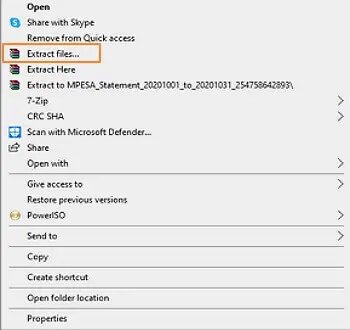
Schritt 4. Sie werden mehrere Ordner in WinRAR sehen. Klicken Sie auf den Ordner xl und wählen Sie dann Arbeitsblätter.
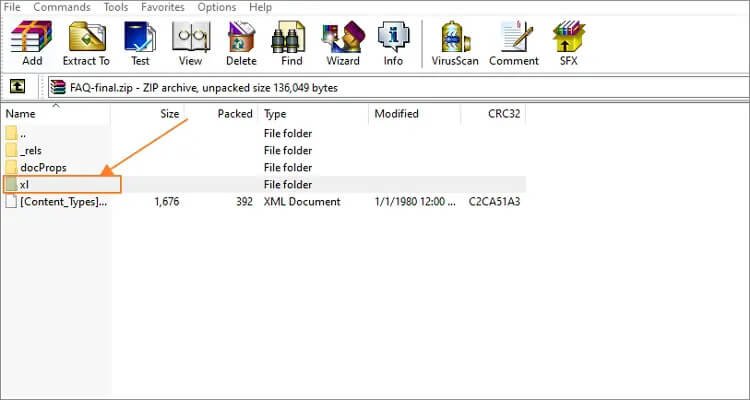
Schritt 5. Klicken Sie in dem sich öffnenden Fenster mit der rechten Maustaste auf die Datei Sheet1.xml und öffnen Sie sie in Notepad.
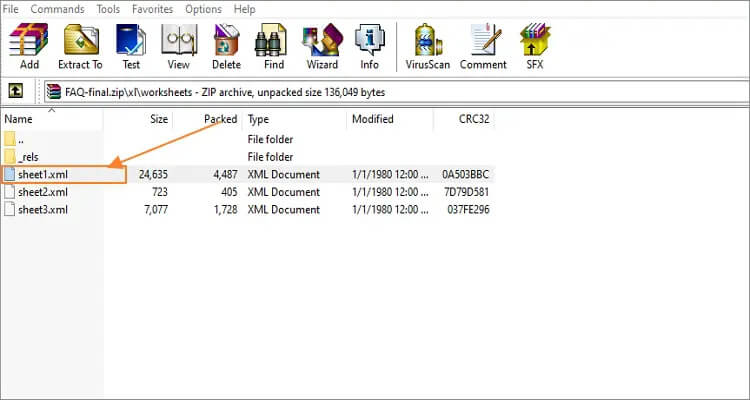
Schritt 6. Löschen Sie nun den Passwortschutzcode, indem Sie den Code entfernen. Speichern Sie das bearbeitete Dokument und schließen Sie den Texteditor.
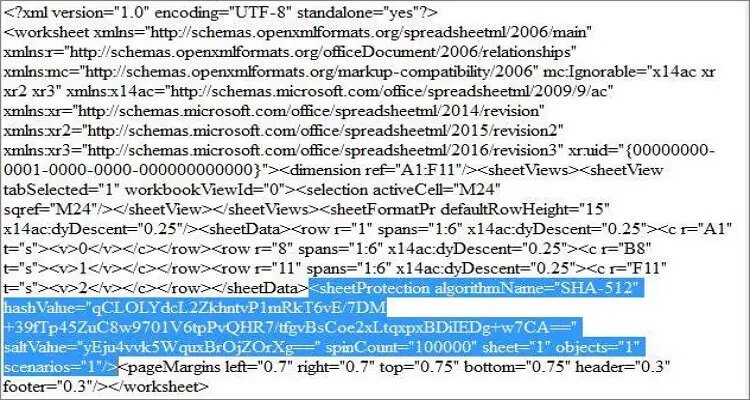
Schritt 7. Schließen Sie WinRAR, suchen Sie die gepackte Excel-Datei und benennen Sie die Dateinamenerweiterung wieder in .xlsx um. Sie können Ihre Excel-Tabelle jetzt ohne Kennworteinschränkungen öffnen.
Methode 3. Wie man das Passwort für Excel-Blätter mit VBA-Code knackt
Wenn Sie technisch versiert sind, wissen Sie sicher etwas über die Programmiersprache Visual Basic. Obwohl dies für Anfänger einschüchternd klingen mag, können Sie das hartnäckige Excel-Blatt-Passwort brechen, indem Sie einen VBA-Code in den eingebauten Microsoft Visual Basic Editor kopieren. Diese Methode ist eine der einfachsten in dieser Liste, aber nur, wenn Sie sie richtig anwenden. Im Folgenden erfahren Sie, wie Sie das Kennwort einer Excel-Datei mithilfe des VBA-Codes knacken können:
Schritt 1. Öffnen Sie Ihre passwortgeschützte Excel-Datei und drücken Sie dann die Tastenkombination Alt + F11. Der VBA-Code-Editor wird automatisch gestartet.
Schritt 2. Navigieren Sie zur Menüleiste und klicken Sie auf Einfügen. Wählen Sie nun ein Modul aus den verfügbaren Optionen aus.
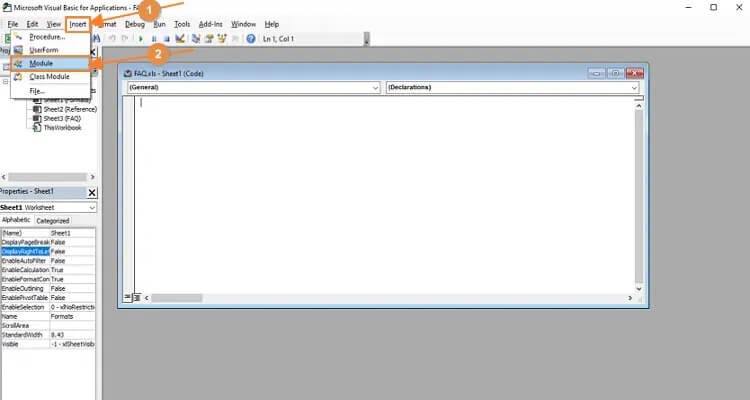
Schritt 3. Fügen Sie im Pop-up-Fenster des VBA-Editors die Codes ein, die Sie unten sehen können:
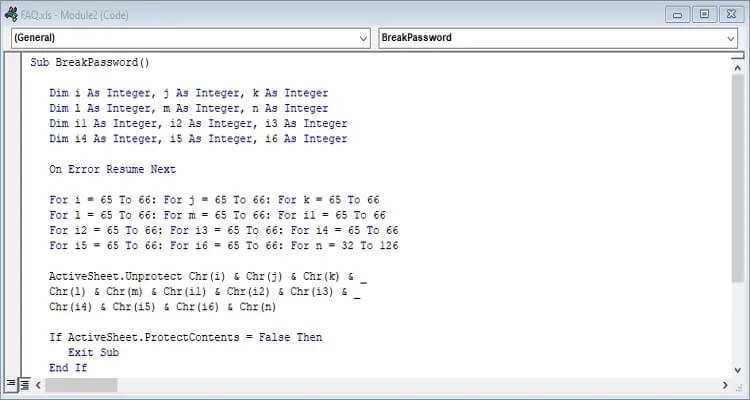
Sub BreakPassword()
Dim i As Integer, j As Integer, k As Integer
Dim l As Integer, m As Integer, n As Integer
Dim i1 As Integer, i2 As Integer, i3 As Integer
Dim i4 As Integer, i5 As Integer, i6 As Integer
On Error Resume Next
For i = 65 To 66: For j = 65 To 66: For k = 65 To 66
For l = 65 To 66: For m = 65 To 66: For i1 = 65 To 66
For i2 = 65 To 66: For i3 = 65 To 66: For i4 = 65 To 66
For i5 = 65 To 66: For i6 = 65 To 66: For n = 32 To 126
ActiveSheet.Unprotect Chr(i) & Chr(j) & Chr(k) & _
Chr(l) & Chr(m) & Chr(i1) & Chr(i2) & Chr(i3) & _
Chr(i4) & Chr(i5) & Chr(i6) & Chr(n)
If ActiveSheet.ProtectContents = False Then
Exit Sub
End If
Next: Next: Next: Next: Next: Next
Next: Next: Next: Next: Next: Next
End Sub
Schritt 4. Klicken Sie auf Ausführen in der Menüleiste oder auf F5 auf Ihrer Tastatur, um den VBA-Code zu verarbeiten.
Schritt 5. Warten Sie ein paar Sekunden, bis VBA das Kennwort für Ihr Arbeitsblatt geknackt hat. Es erscheint ein Pop-up-Fenster mit einem Passwort. Bitte notieren Sie es irgendwo, oder setzen Sie ein neues Passwort für Ihre Excel-Datei.
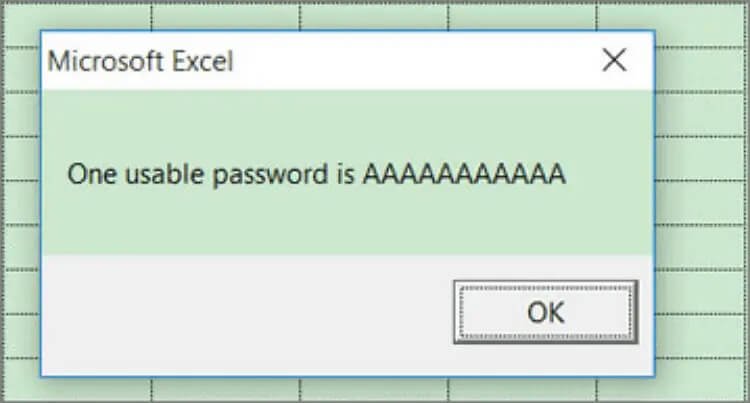
Schritt 6. Um ein neues Excel-Kennwort festzulegen, klicken Sie auf Datei und wählen Sie dann Info. Öffnen Sie Arbeitsmappe schützen und wählen Sie dann Mit Kennwort verschlüsseln. Geben Sie nun ein neues Passwort ein, das Sie sich leicht merken können, und bestätigen Sie es erneut. So einfach ist das!
Methode 4. Wie man das Excel-Kennwort online knackt
Interessanterweise gibt es mehrere Online-Anwendungen, mit denen Sie Excel-Kennwörter schnell und einfach knacken können. Eine dieser Anwendungen ist Password Online Recovery. Mit diesem Online-Programm können Sie Passwörter für alle Microsoft Excel-Versionen, einschließlich Office 97, entschlüsseln. Sie sollten jedoch wissen, dass es einige Einschränkungen gibt. So können Benutzer beispielsweise keine Excel-Dateien mit mehr als 500 MB hochladen. Auch die Erholungszeit ist hier etwas länger. Aber abgesehen von den Nachteilen erfüllt dieser Passwortentferner seine Aufgabe hervorragend. Wenden Sie diese Schritte an, um Excel-Kennwörter online zu knacken:
Schritt 1. Besuchen Sie die Website und öffnen Sie dann das Online Password Recovery Excel Tool.
Schritt 2. Klicken Sie auf die Schaltfläche “Laden Sie Ihre verschlüsselte Datei hoch”, um die Excel-Datei hinzuzufügen, die Sie öffnen möchten.
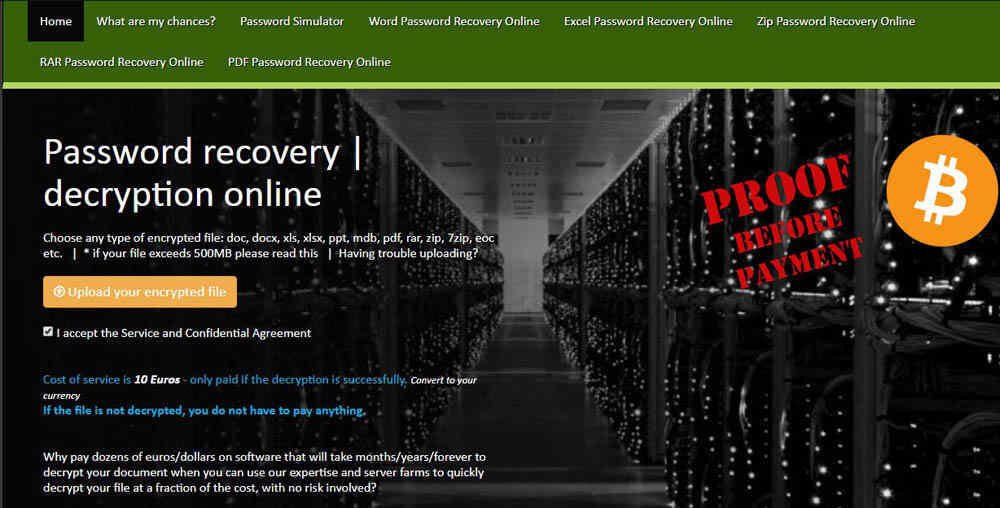
Schritt 3. Geben Sie auf der neuen Seite die Ausgangs-E-Mail-Adresse ein und bestätigen Sie sie.
Schritt 4. Klicken Sie auf den in der E-Mail enthaltenen Konvertierungslink und warten Sie eine Weile, bis der Vorgang abgeschlossen ist. Beachten Sie, dass dieses Programm nicht angibt, wie lange der Wiederherstellungsprozess dauern wird.
Fazit
Diese vier Methoden sollten Ihnen helfen, Excel-Kennwörter schnell und einfach zu knacken. Aber wie Sie sehen können, können die ZIP-Software und die VBA-Methoden verwirrend sein, besonders für Anfänger. Außerdem ist der Online-Weg sehr langsam, obwohl er einfach zu bedienen ist. Daher empfehle ich Excel Password Remover, wenn Sie eine schnelle, unkomplizierte und kostenlose Methode zum Entfernen von Excel-Kennwörtern suchen.